Win7一键还原系统怎么操作?在系统经常出现死机蓝屏的时候,我们会通过重装系统去解决问题,但是系统重装需要准备工具,消耗时间较长。其实系统中有更好的解决方法,那就是一键还原,这个功能要如何使用呢?其实并不复杂,下面小编就跟大家讲讲Win7一键还原系统怎么操作的。
工具/原料:
系统版本:windows7系统
品牌型号:华硕
Win7一键还原系统怎么操作
1.我们需要在电脑桌面当中找到左侧的开始菜单图标,单击进入,在菜单栏中寻找一个叫控制面板的选项,进入该页面当中你会看到一个叫备份和还原系统的按钮。
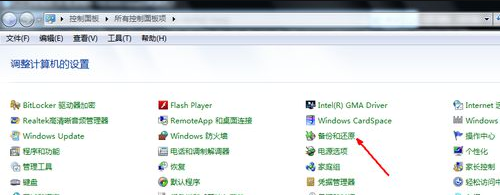
2.进入到该页面之后,我们选择页面当中出现的恢复系统设置和计算机这个按钮,进入到这个功能当中。
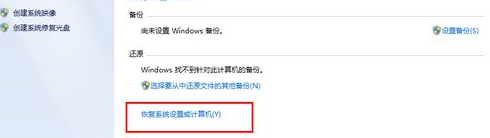
3.此时就会打开系统还原的页面,我们点击右侧系统还原介绍下方的打开系统还原这个按钮。

4.那么就会弹出系统还原开始的设置和向导,我们按照弹出的窗口提示需要进行的操作,进行完成即可。

5.我们在系统还原点的选项栏中,找准一个系统还原点,确保其是没有发生过故障的还原点,不正常的恢复之后还是会不正常的。
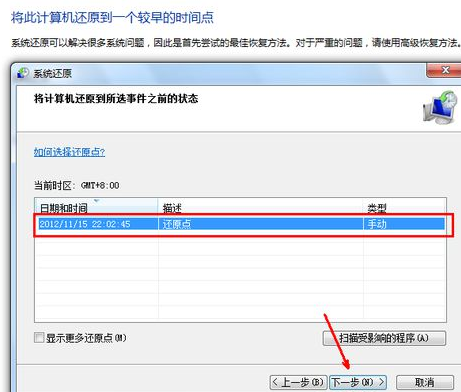
6.确定就是这个还原点之后,我们会看到此时页面会弹出一个确定的详细信息页面,上面有系统还原的信息,我们观看后,直接单击完成,那么此刻就会开始进入的系统还原的操作当中。
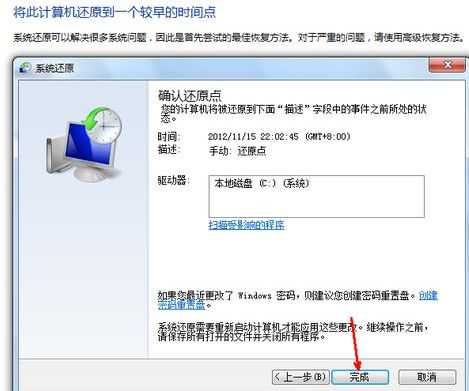
注意事项:
1、全面兼容Win10、及Win8、Win7、XP等操作系统。
2、支持在电脑开机时,按 F3 键还原系统。
3、建议在系统最佳状态的时候进行备份,以便还原的时候是系统最佳状态。
总结
按下“一键还原”键,电脑很快就可以恢复到出厂状态,这样就免去了重装系统的烦恼,为提供很大的方便。其实一键还原并不是品牌机的专利,非品牌机也可以通过安装“一键还原精灵”软件来实现一键还原的功能,在系统遭到破坏的时候,只要按下F11键,就可以快速还原为以前备份的系统。以上就是小编为大家介绍的Win7一键还原系统怎么操作的方法。希望以上内容能够对大家有所帮助。
Copyright ©2018-2023 www.958358.com 粤ICP备19111771号-7 增值电信业务经营许可证 粤B2-20231006